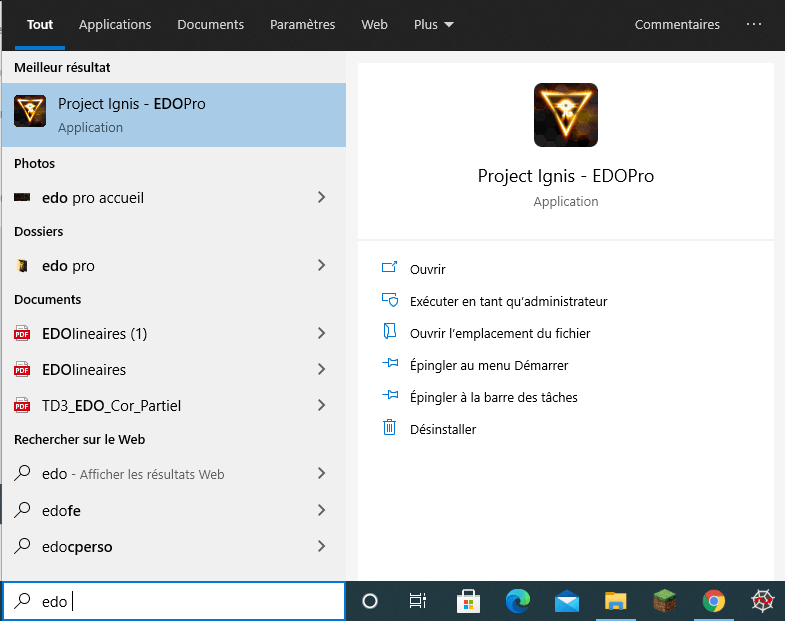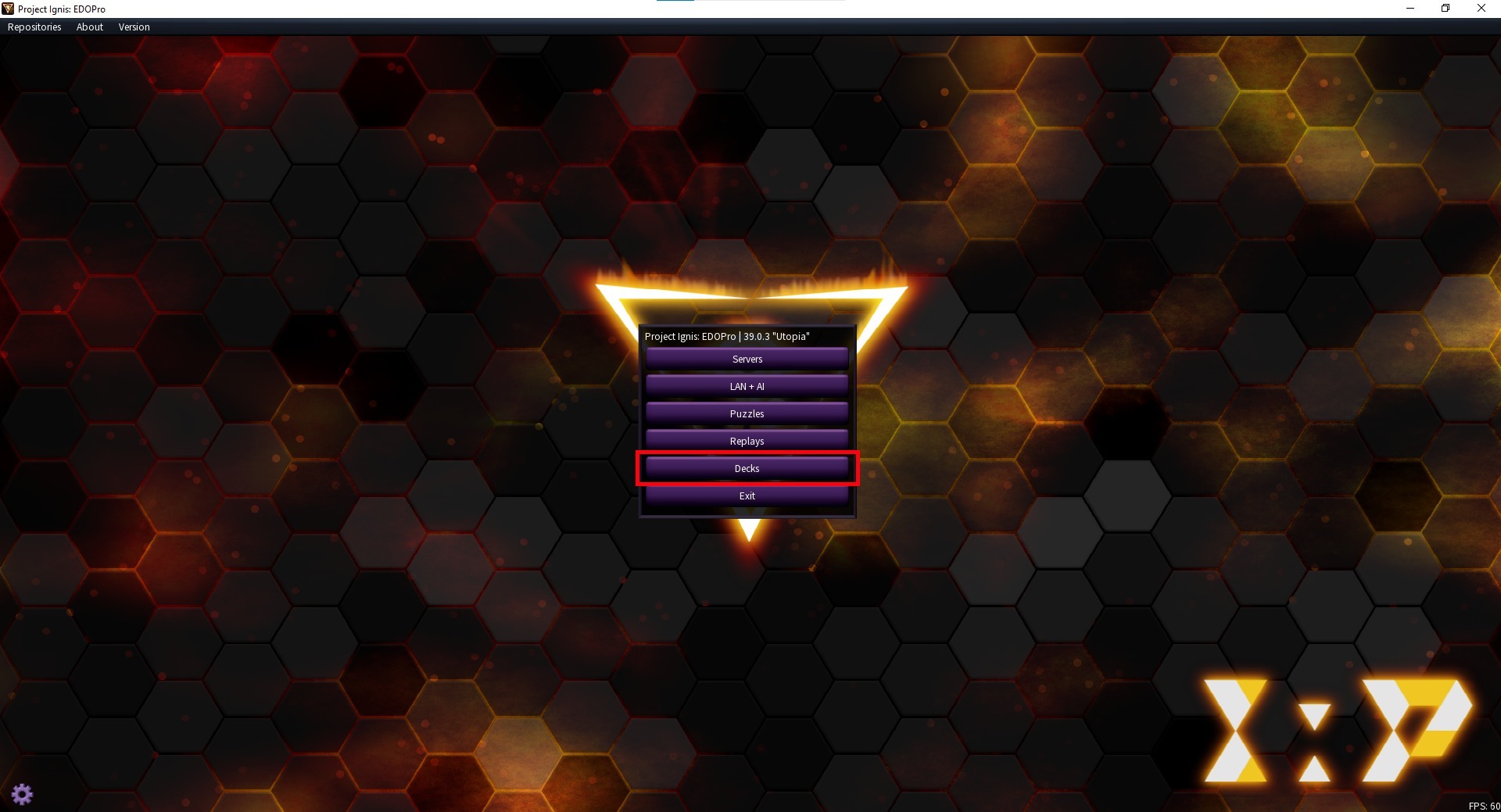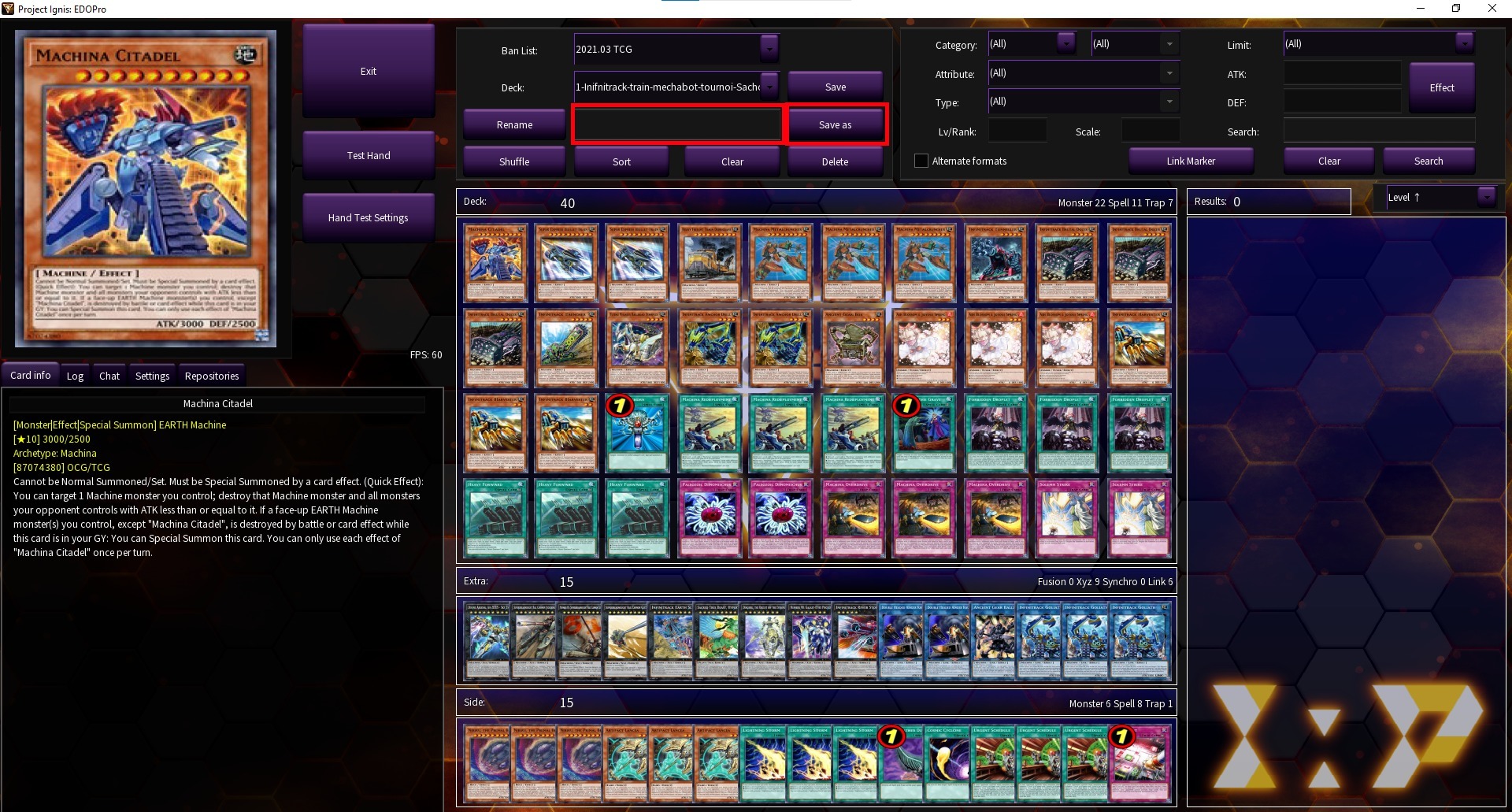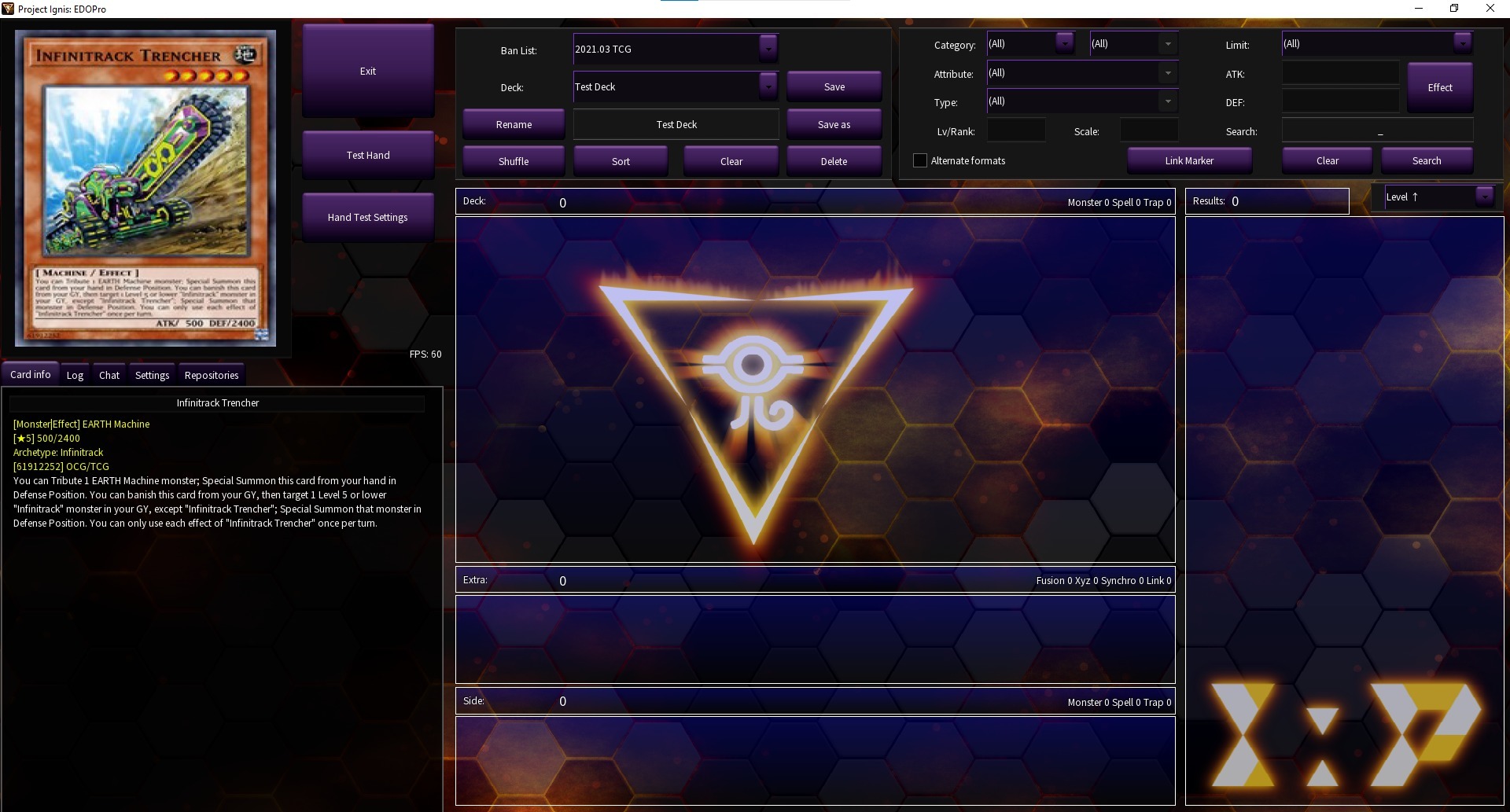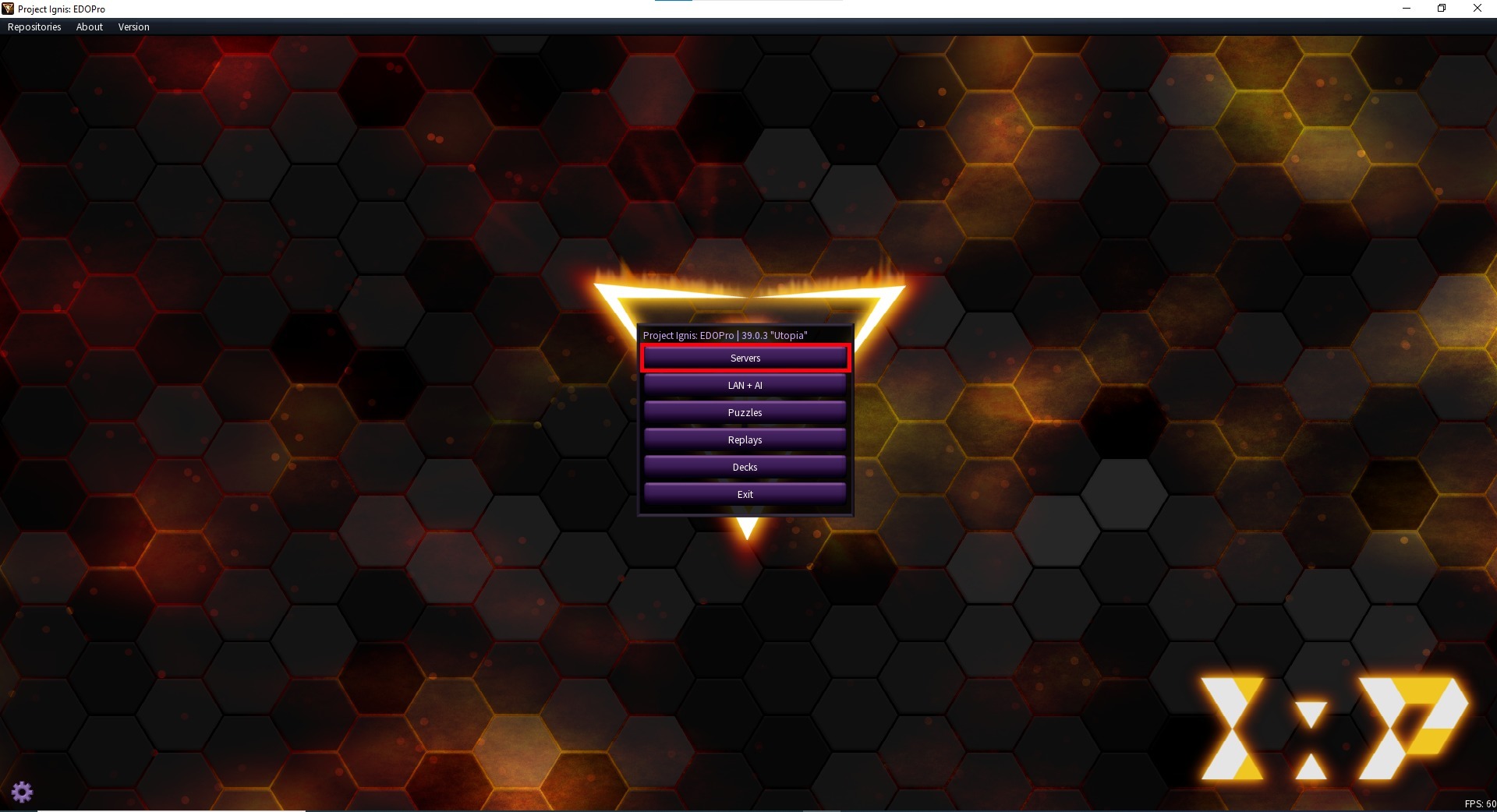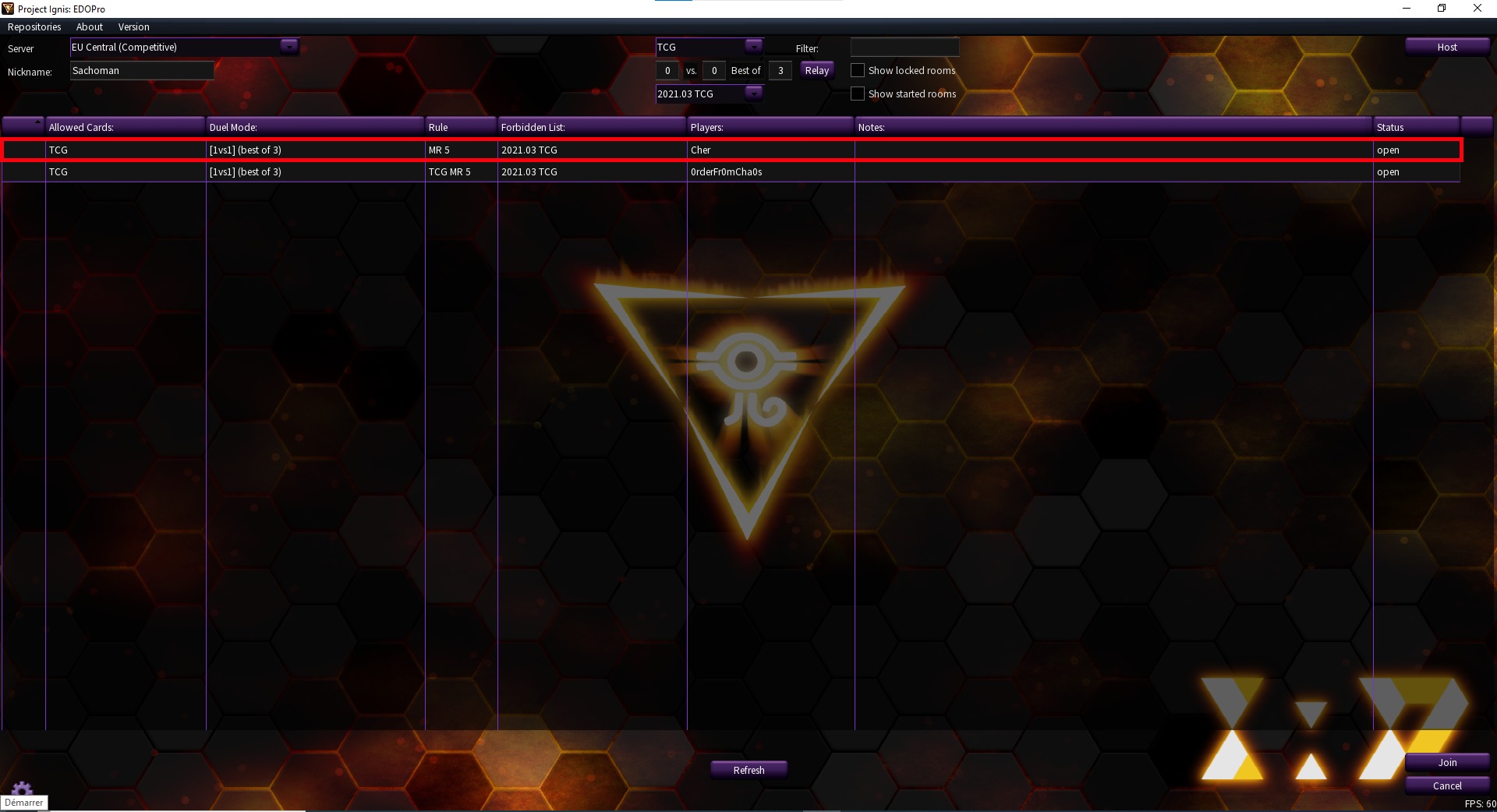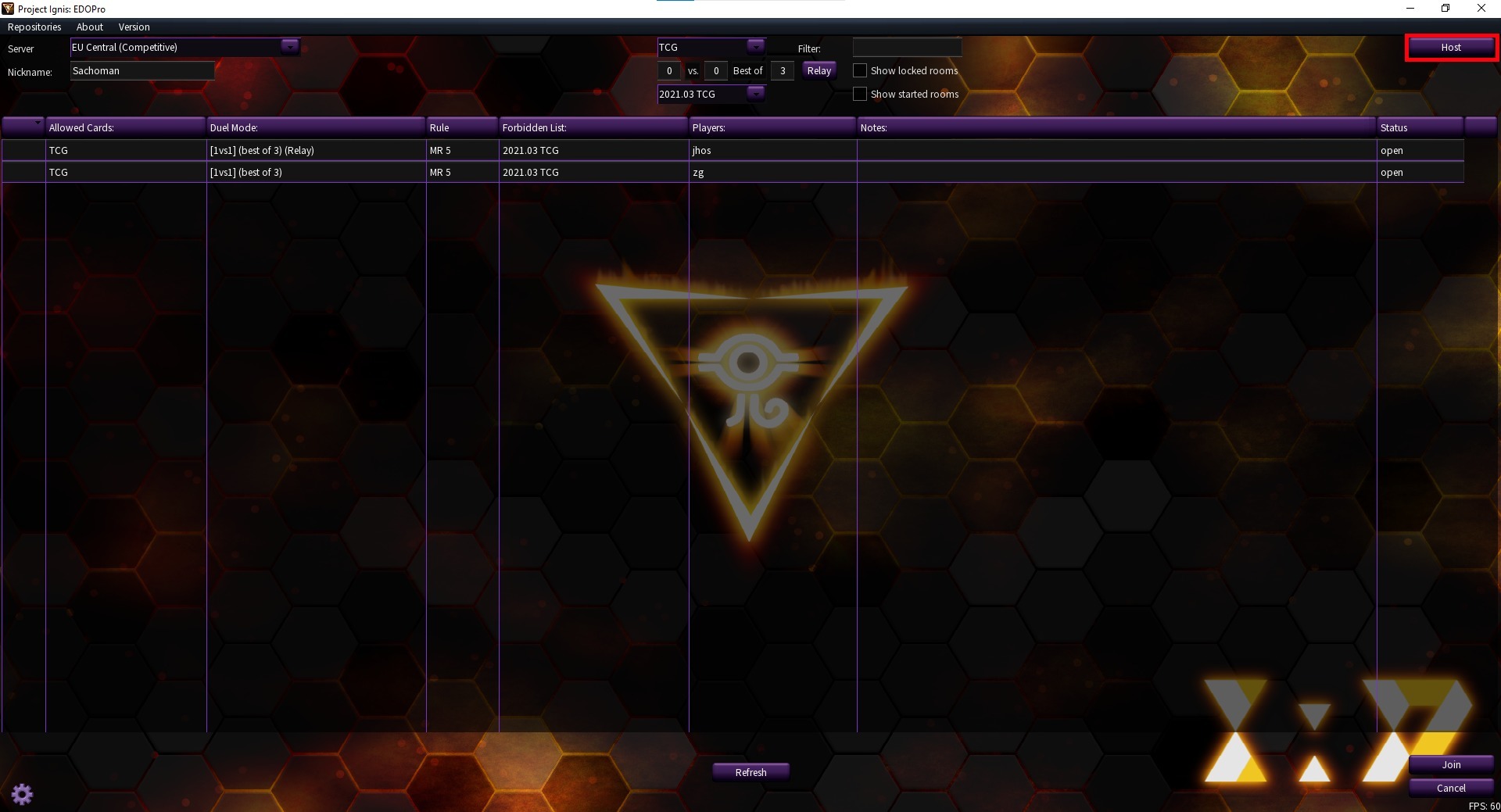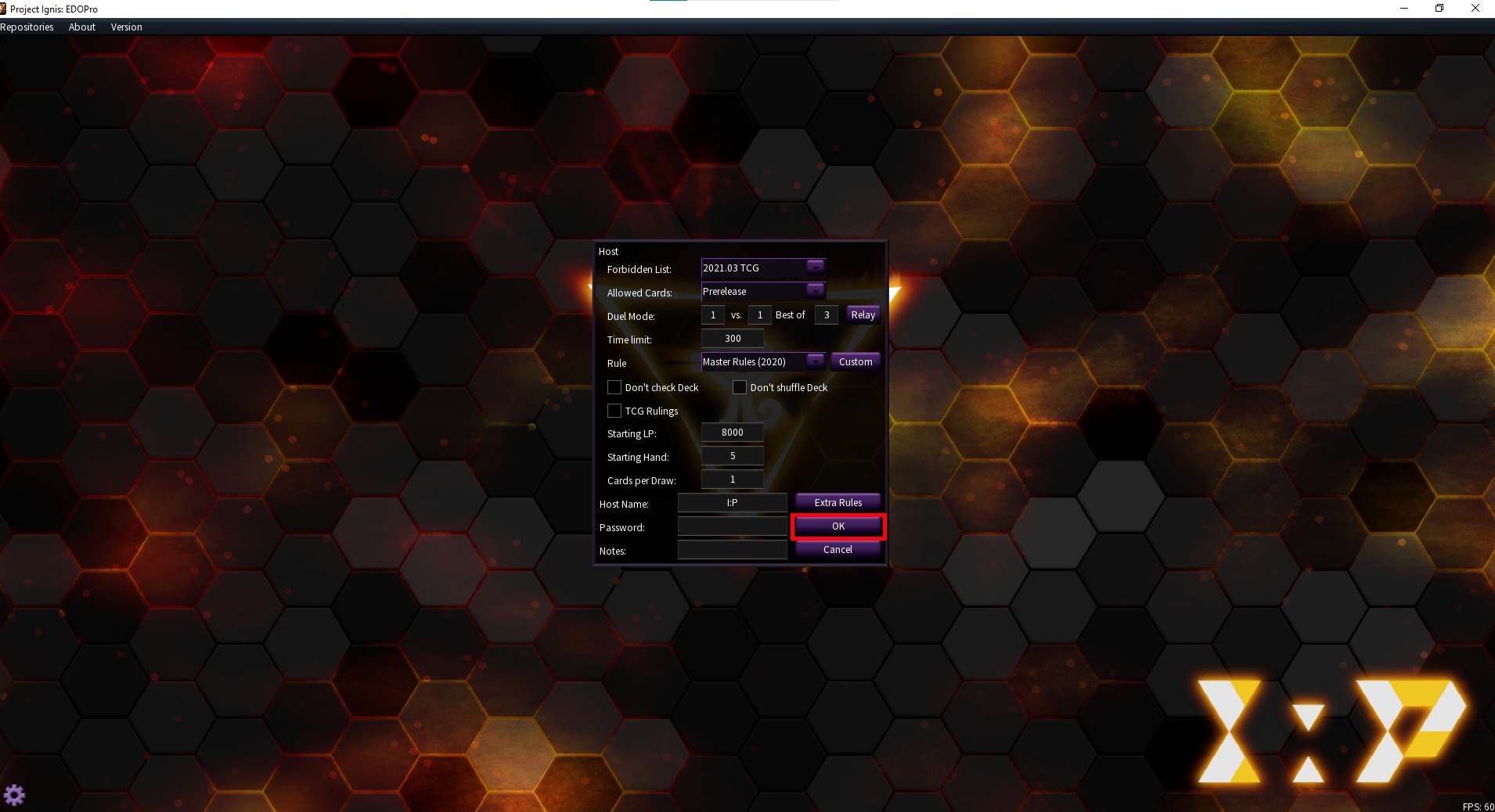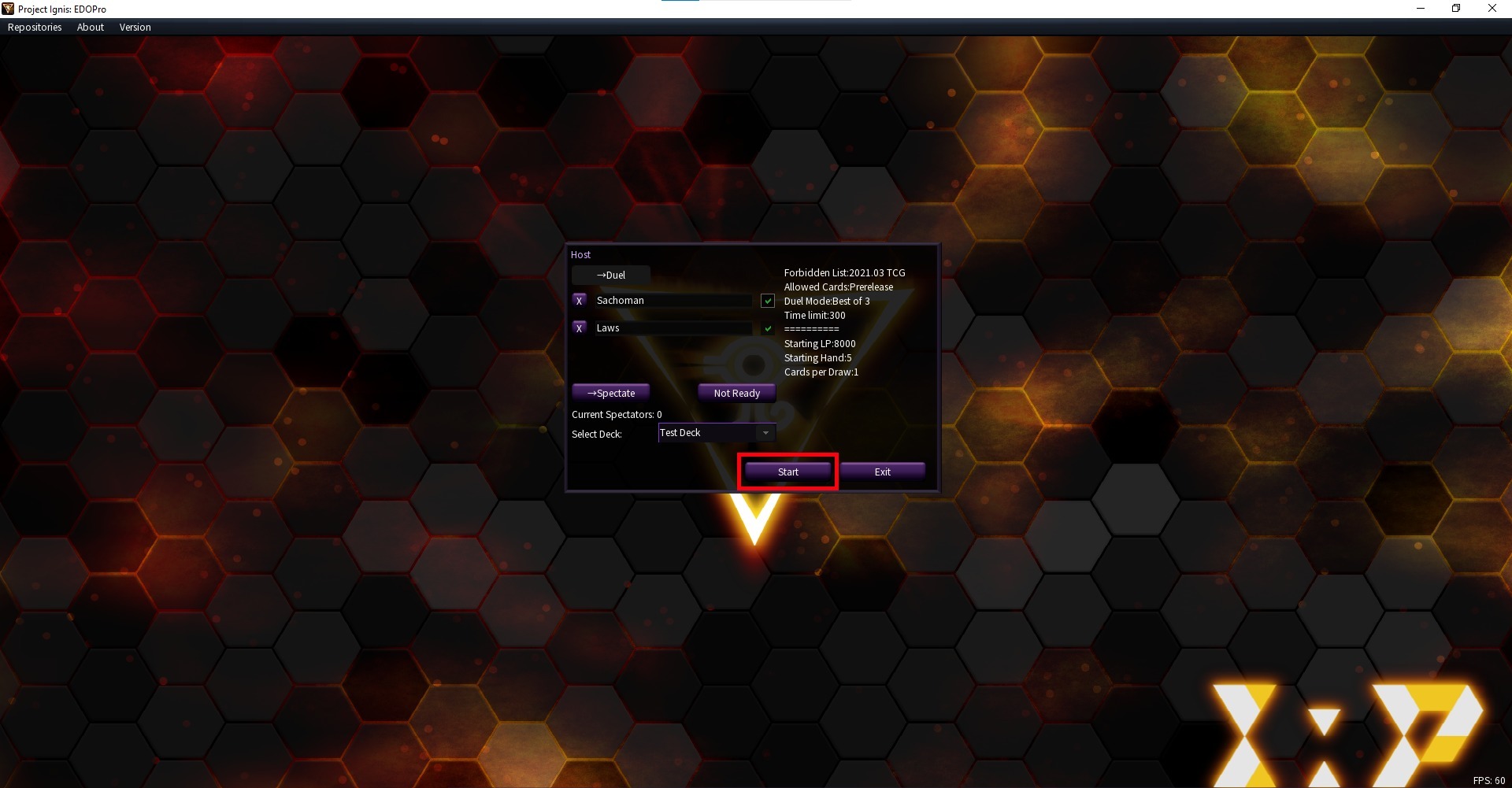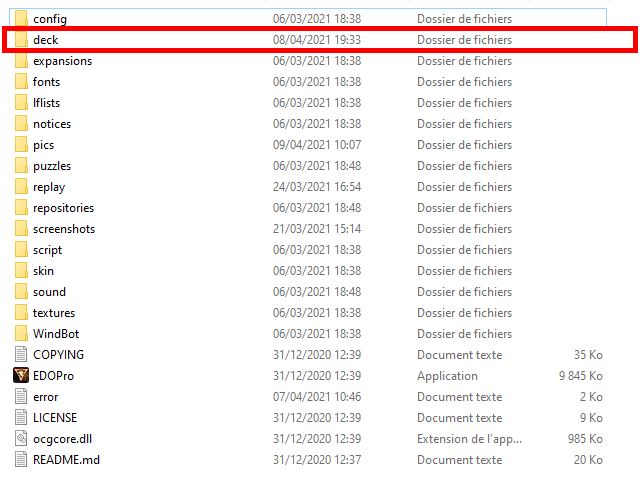Jouer à Yu gi oh en ligne gratuitement c’est plus qu’utile: c’est indispensable.
D’abord parceque nous savons tous que trouver des joueurs yugioh n’est pas toujours facile et que jouer en ligne nous permet de jouer absolument n’importe quand.
Ensuite, et surtout, parce que cela va vous permettre de tester facilement vos decks avec toutes les cartes du jeu à votre disposition, dans le but de les améliorer.
Vous allez pouvoir affronter des tas de decks tous différents les uns des autres et allez pouvoir découvrir et optimiser les cartes de votre deck.
Bref c’est trop cool
Table des matières
Projet Ignis: EDOPro
EDOPro c’est le logiciel qui va vous permettre de jouer en ligne à Yugioh depuis votre pc / mac ou smartphone.
Développé par la communauté Yu gi oh, ce logiciel gratuit intègre toutes les cartes yu gi oh TCG ainsi que les exclus OCG.
Sur ce logiciel vous allez pouvoir créer des decks personnalisés puis les tester contre d’autres joueurs lors de duels en ligne.
Ce logiciel permet notamment de générer et d’utiliser les fichiers .ydk qui sont les fichiers de decks yu-gi-oh.
En plus les règle du jeu sont très bien implémentées dans EDOPro ce qui va vous permettre de bien les apprendre.
Installation
Voici le lien du discord officiel d’EDOPro:
Ici le lien du github de développement d’EDOPro:
https://projectignis.github.io/download.html
Vous y retrouverez les instructions d’installation dans le chat « download ».
Je vous remet les liens si vous n’avez pas discord:
Windows: Téléchargement Windows
Mac: Téléchargement Mac
Linux: Téléchargement Linux
Android: Téléchargement Android
Création du deck
Pour créer votre deck suivez les étapes ci-dessous:
Lancez edo pro
Cliquez sur decks
Edo pro a déjà en mémoire toute une liste de decks, notamment les decks de structure et autres.
Nous allons ici créer un nouveau deck.
Nous verrons juste après comment ajouter un deck dont nous avons le fichier .ydk
Rentrez le nom que vous voulez donner à votre deck dans l’encadrée rouge puis cliquez sur save as juste à côté.
Une fois cela fait, cliquez sur clear.
Et voilà, vous avez un deck vierge.
Pour ajouter des cartes au deck, il vous suffit de taper le no de la carte EN ANGLAIS dans la barre de recherche et appuyer sur search.
Ensuite il vous suffit de glisser déposer la carte qui vous intéresse dans la zone correspondante à votre deck, extra ou side.
Pour retirer une carte du deck, il suffit de la glisser déposer en dehors de ces zones.
Vous pouvez aussi utiliser clique gauche pour mettre la carte dans le deck et clique droit pour la supprimer.
Faire un Duel
Rejoindre une partie
Cliquez sur servers
Choisissez ensuite vos paramètres de jeu en haut de l’écran:
Ici j’ai choisi les cartes TCG sui sont celles avec lesquelles nous jouons en Europe et en Amérique.
La Ban list, j’ai choisi celle de Mars 2021 qui est la dernière en date.
pour le mode de jeu, j’ai choisi bo3 mais vous pouvez laisser vide ce qui vous laissera tous les modes de jeu dispos.
Ensuite cliquez sur Refresh.
Vous avez les games disponibles qui apparaissent.
Cliquez sur une des games.
Vous sélectionnez votre deck et cliquez sur .
L’autre joueur, celui qui a hebergé la game doit ensuite la lancer.
Créer une partie
Cliquez sur servers
Cliquez sur Host
Vous définissez les paramètres et cliquez sur ok
Une fois que les deux joueurs sont prêts, vous cliquez sur Start.
Télécharger / Importer des Decks
Avec EDOPro vous avez la possibilité d’utiliser et de créer des fichiers .ydk qui sont les fichiers de decks yugioh.
Pour cela, rendez vous dans le dossier ProjectIgnis.
Sur Windows, il se trouve à C:\ProjectIgnis
Dossier Deck
Et voilà vous avez ous les fichiers .ydk correspondants aux decks que vous avez sur edopro.
Vous pouvez copier/coller à votre guise pour ajouter des decks ou récupérer les vôtres.
Attention
Il faut faire quand même attention à quelques trucs quand on joue sur EDO.
Chaînes
Au niveau du chaînage, EDOPro se met par défaut en « Normal Chain ».
Cela veut dire qu’il ne va pas vous proposer à chaque fois que vous pouvez activer un effet rapide si vous voulez le faire, mais que lorsqu’il est classique de le faire.
Cela convient bien aux débutants, mais si vous ave des effets rapides qui doivent s’activer aux bns timing, je vous invite à passer en « Always chain », ce qui va vous permettre de chaîner à n’importe quelle action chaînable de votre adversaire.
Rulling OCG
Le Ruling utilisé sur EDOPro est le rulling OCG. Ca ne change quasiment rien mais il y a quelques petites règles pointues qui peuvent changer.
Notez que dans les tournois en tcg, nous utilisons souvent le ruling ocg, les règles qui changent sont alors précisés au début du tournoi.
Conclusion
Profitez pleinement d’EDOPro, faîtes plein de parties et amusez-vous !
Partagez un Max
Vos amis n’ont jamais joué en ligne à Yu gi oh, partagez leur cet article !